

ダイナミックDNS「no-ip」の設定
ダイナミックDNS「no-ip」の設定です。
2014年12月に設定しました。
No-IPについて興味深いページが有りました。
本ページの目次
no-ipへアクセスし右上の三本線のアイコンをクリックします。
「Free Sign Up」をクリックします。無料版は「reactivate every 30 days」、
30日ごとに活性化が必要とのことでした。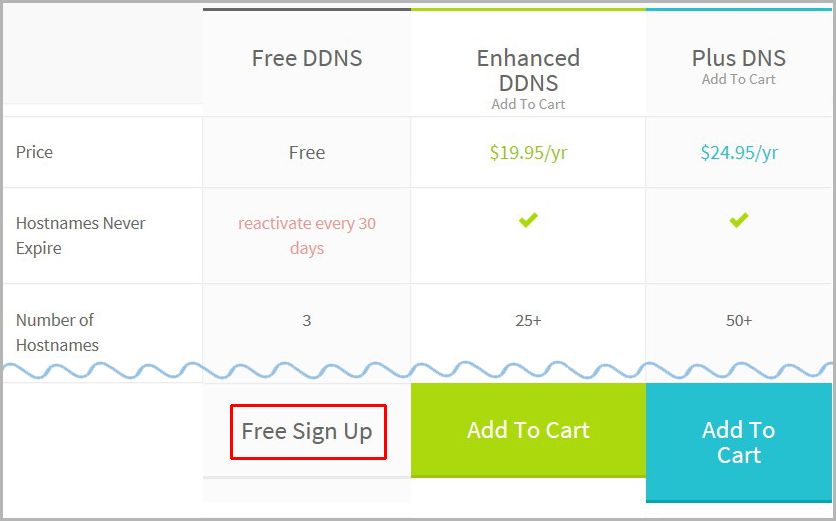
アカウントを作成し「Free Sign Up」をクリックします。
ドメイン名は「hikaku-server.ddns.net」と記載しました。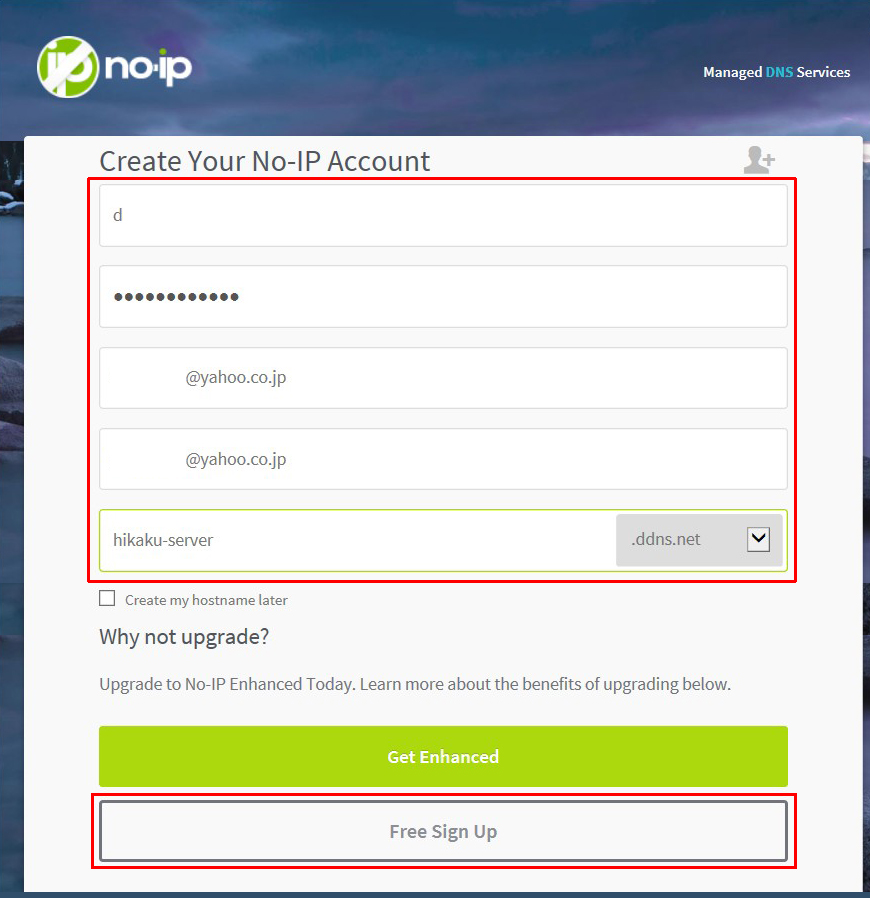
「Confirm Your Account」と表示されました。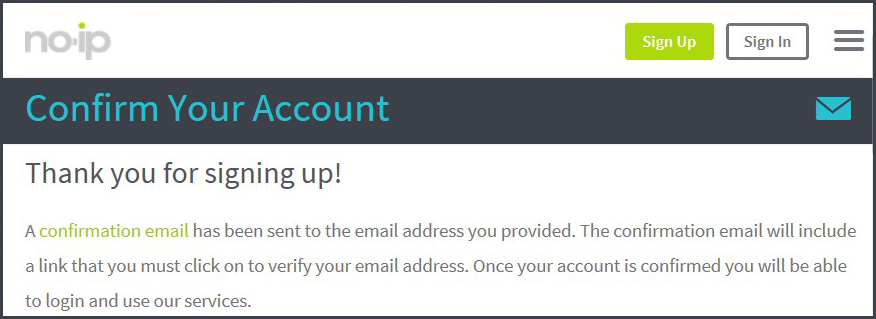
受信したメールのURLをクリックします。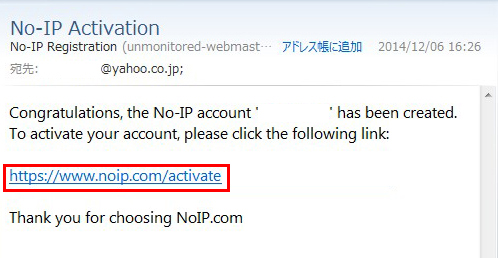
続きの手順である「4. Download Update Client」をクリックします。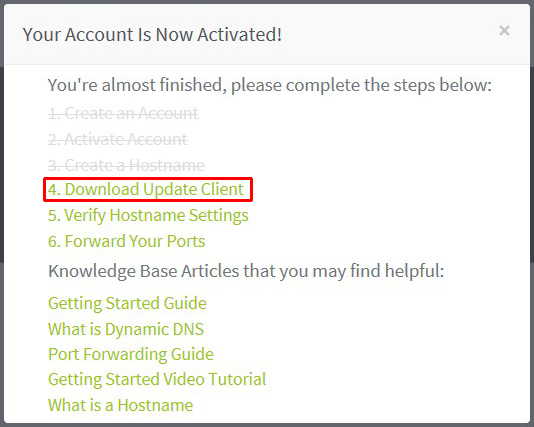
「Download Now」をクリックします。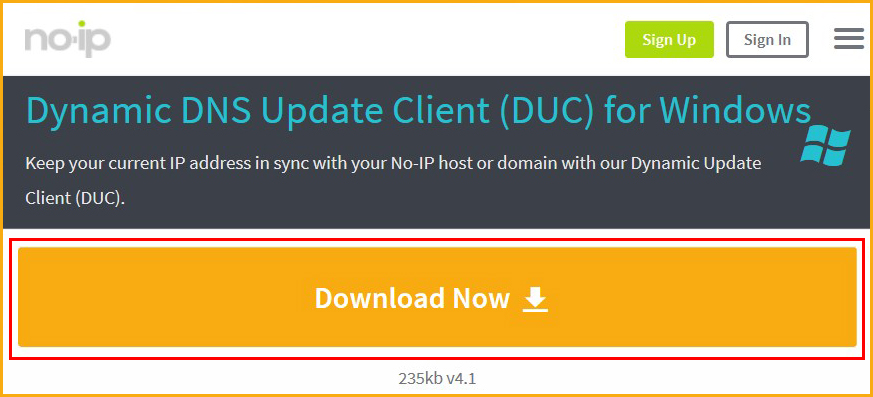
DUC(Dynamic Update Client)をインストール後に起動し、
ユーザー名とパスワードを入力し「Sign In」をクリックします。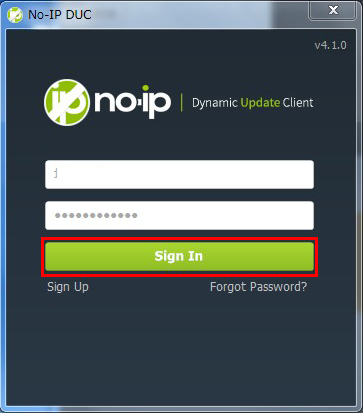
アップデート(IPアドレスをDNSサーバへ通知すること)が行われました。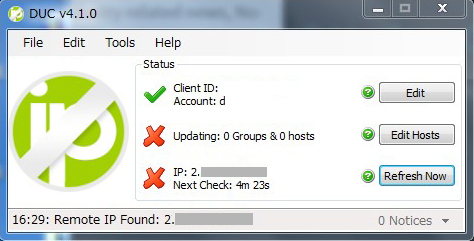
本当にアップデートが行われたかの確認はnslookupなどから行います。
アップデートが行われない場合は、no-ipのサイトへログインし、直接
書き換えた方が早いです。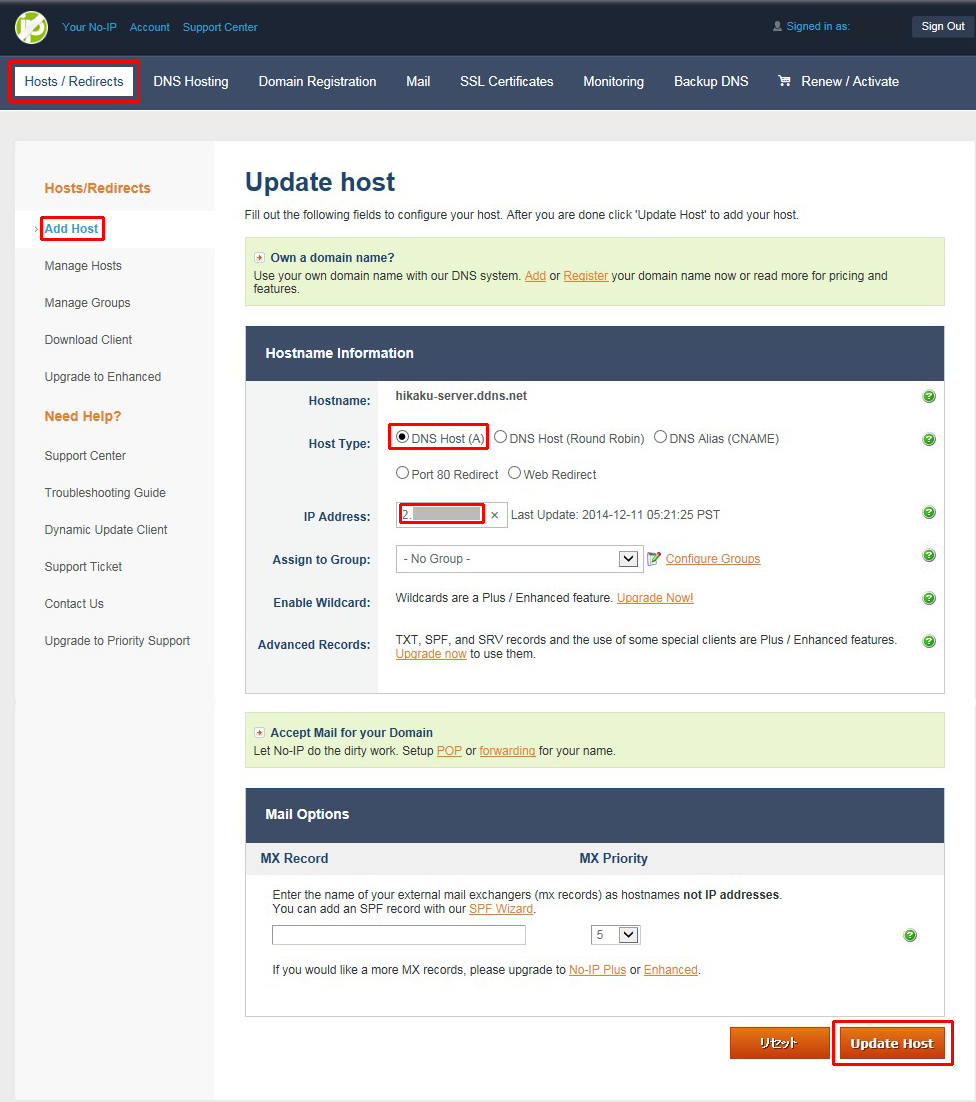
DUCの機能として「File」→「Preferences」をクリックすると、ユーザーログイン
時に自動起動する設定やWindowsサービスとして起動させるかなどを選択
できる項目がありました。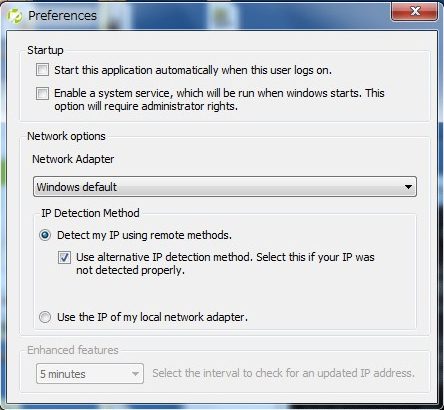
「Tools」ではポートチェックやオープンリレーのチェック、
DNSキャッシュのクリアなどの項目があります。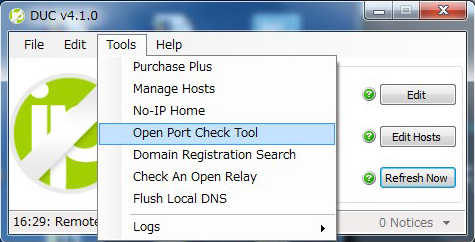
nslookupでダイナミックDNS設定を実施したドメイン「hikaku-server.ddns.net」の
IPアドレスを調べると「2.*.*.*」と表示されました。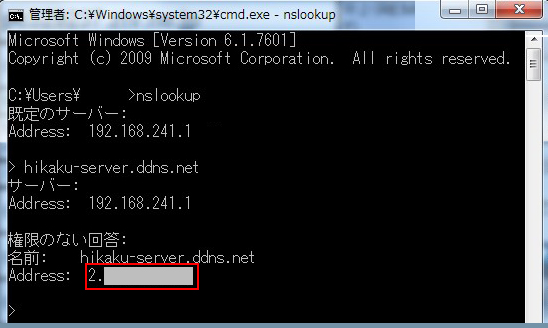
確認くんで自分のIPアドレスを確認すると「2.*.*.*」と
表示されました。以上よりダイナミックDNSが正しく設定されていることが確認できました。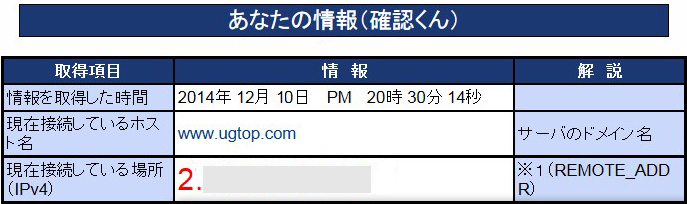
※ダイナミックDNSクライアントソフトであるDiceでは、no-ipの新しいドメイン
(ddns.netなど)は設定項目が有りませんでした。